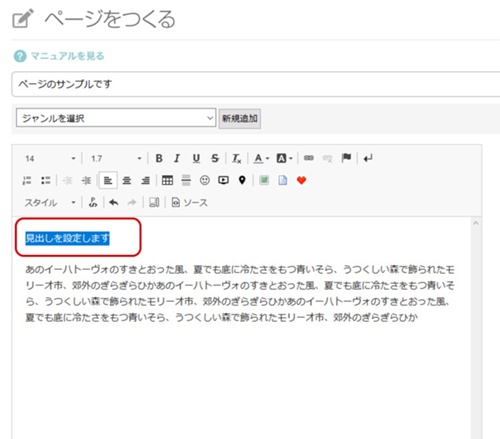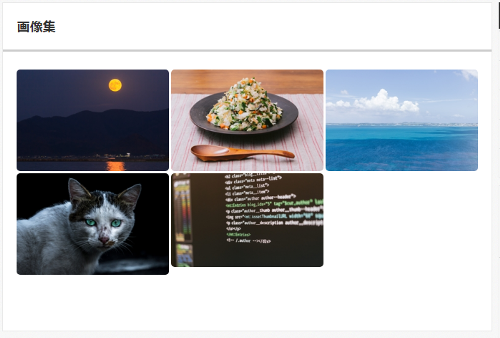新着情報
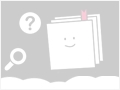
パソコン上での YouTube の標準アスペクト比は 16:9 です。 この比率を使い、ご希望の表示サイズを計算します。 ※動画の横幅は、編集エリアの横幅(記事ページの幅)以下の数字にして下さい。 アスペクト比計算ツール幅×高さ × 挿入した...
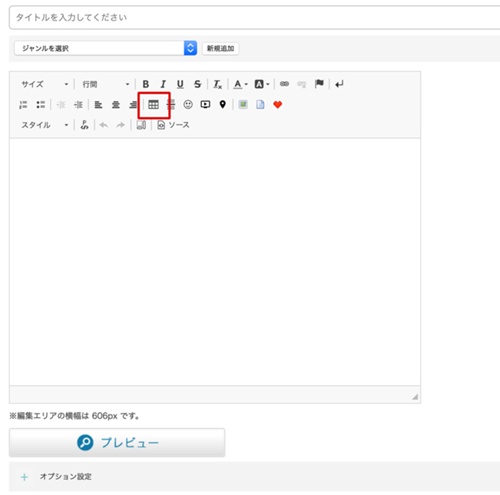
1.編集上のエリアにある表組みをクリックします 2.行数や列数などの必要な項目を入力し、OKをクリックする 表組みが作成できました。 セルの色を塗ったり、行を増やしたりする方法はこちら 表組を操作する
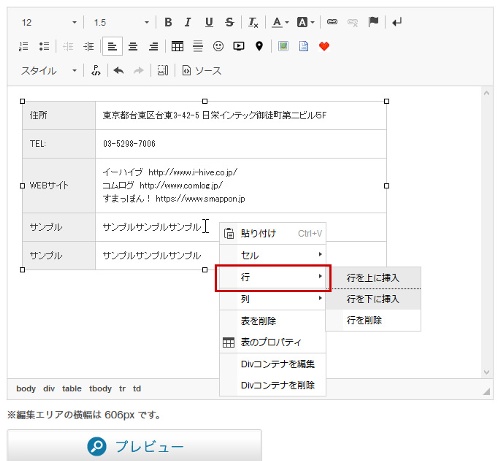
行の挿入・削除を行う 挿入・または削除したい行で右クリックをし、行の挿入削除を行います。 列の挿入・削除を行う 挿入・または削除したい列で右クリックをし、列の挿入削除を行います。 セルの背景に色を付ける 1.色を付けたいセルの場所で右クリックし、「セルのプロパティ」を選択します。 2.背景...
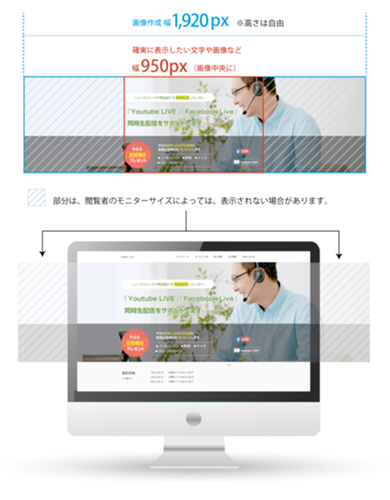
テンプレート008Aのヘッダーの画像が、推奨サイズで作っても上手く合いません。
テンプレート008Aは、ウィンドウ幅(1920px)いっぱいにイメージ画像を配置できるテンプレートです。 画像の中心、幅950pxのエリアに見せたいイメージを合わせると効果的です。 縦、横ともに等倍表示となります。 テンプレート008Aのヘッダー画像 ●推奨サイズ: 950~1920px ...
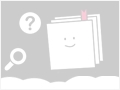
可能です。カートのみを終了される場合は、下記の手順に沿ってカートの連携解除を行います。 1.shopify管理画面でshopifyのご解約 お客様でShopifyのご解約をお願いします。shopifyの解約方法、Shopifyのヘルプページをご参考ください 2.弊社に解約のご連絡 弊社にて...
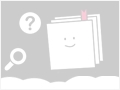
【初期費用について】 サービスのお支払い方法としてご登録いただいている方法で決済されます。たとえば、月額の利用料をカードでお支払いいただいている場合は、カードで決済となります。※お支払いのタイミングは、即時決済となります。 【月額利用料について】 shopifyのご利用にかかる料金となりま...
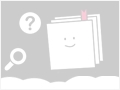
カートのオプションを申し込む前に、先にshopifyでアカウントを作成していいですか?
まず、カートのオプションをお申込みください。先にshopifyにお申込みされると、弊社でご利用中のホームぺージと連携がされません。 詳しくは、カートのお申し込み方法をご確認ください。
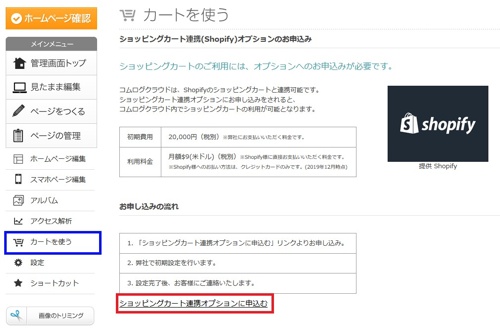
カートをご利用いただくには、ショッピングカート連携オプション(有料)へのお申し込みが必要です。 1. カート連携オプションに申込みをする。 1-1.管理画面の「カートを使う」(画像青枠)ページの「ショッピングカート連携オプションに申込む」(画像赤枠)をクリックします。 1-2.オプションの...

カートはページ内やフリースペース・フリーページに設置することが可能です。※あらかじめshopifyでの商品登録をしていただく必要があります。 1.カートを設置したいページを開く 弊社の管理画面で、設置したい場所(例:「ページをつくる」)を開き、カートを挿入したい場所をクリックし、「Shop...
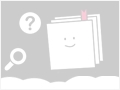
コムログクラウドでは以下のお支払い方法をご用意しております。 お客様のご都合に合わせてお選び頂けます。 お支払い方法 月払 年払 お支払手数料 1 クレジットカード決済 ◯ ◯ なし 2 ...
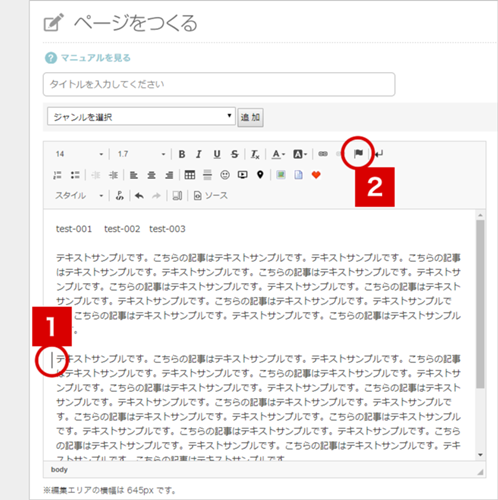
ページ内で、リンクしたい位置に印をつけます アンカーを設定するには、まず、リンクをクリックしたときに、飛ばしたい位置に印をつける必要があります。 飛ばしたい位置にカーソルを置き、編集エリア上の旗のアイコン(2)をクリックします。 アンカーに名前を設定し、OKをクリックします。 ※アンカー名...
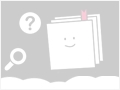
1.リンクを貼ったテキスト上をクリックします。※テキストの途中ならどこでも可 ※リンクを貼る方法はこちら 2.スタイルをクリックし、ボタンS・ボタンM・ボタンLのいずれかをクリックします。 ※S・M・Lはボタンの大きさとなります。 ※リンクが張られてないテキストの場合、ボタンS・ボタンM・...
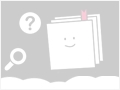
1.リンクにしたい文字列を入力します。 2.テキストを選択し、リンクボタンをクリックします。 3.リンク先のURLを入力し、OKをクリックします。 4.リンクが設定できました。 リンクをボタンに変更する方法はこちら